准备并申请License
License文件是使用存储特性的权限凭证,可根据业务需要申请License。申请License需要使用ESDP(Electronic Software Delivery Platform)平台进行操作。申请成功后,在设备侧将导入License文件。
申请前准备
申请License前,请做好准备工作,以便顺利完成申请操作。
申请License前的准备工作如表5-3所示。
|
准备项 |
说明 |
|---|---|
|
ESDP平台的GTS权限(适用于华为服务工程师) |
拥有GTS权限的用户,可以通过申请License(授权激活)的方式申请License。如果尚未开通GTS权限,请单击ESDP平台首页左侧导航的“权限申请”,进入相应界面申请权限。 |
|
ESDP平台的ASP或Guest权限(适用于华为合作伙伴或最终用户) |
拥有ASP或Guest权限的用户,可以通过申请License(密码激活)的方式申请License。请单击平台首页的“注册”,填写相关信息成为注册用户,即可自动获得权限。 |
|
ESN(Equipment Serial Number) |
ESN是用来唯一标识设备的字符串,是保证将软件授权给指定设备的关键。ESN可以通过以下方式获取:
详细的操作步骤,请参见通过信息牌查询ESN、登录DeviceManager查询ESN和登录CLI界面查询ESN。 |
![]()
申请的License文件中包括当前购买的存储系统的所有特性。
通过信息牌查询ESN
正视控制框时,信息牌位于框体右侧,将信息牌从框体轻轻拉出即可查询设备信息,信息牌位置如图5-12、图5-13、图5-14和图5-15所示。
登录CLI界面查询ESN
- 登录CLI界面。
- 执行show system general命令,回显中“SN”字段即为ESN序列号。
admin:/>showsystemgeneral System Name : XXX.Storage Health Status : Normal Running Status : Normal Total Capacity : 3.186TB SN : 2102XXXXXXXXXXXXXXXX Location : Product Model : XXXX Product Version : VX00R00XCXX High Water Level(%) : 80 Low Water Level(%) : 30 WWN : XXXX Time : 2018-07-07/15:34:05 UTC+08:00 Patch Version : SPCXXX SPHXXX Description :
申请License
申请License有“授权激活”和“密码激活”两种方式。请根据所拥有的ESDP平台权限选择相应的申请方式。
申请License(授权激活)
本节介绍通过“授权激活”申请License的方法,适用于拥有GTS权限的用户。
前提条件
申请人能够登录ESDP平台(http://app.huawei.com/isdp),且在平台中拥有GTS权限。
如果申请人只有ASP或Guest权限,请通过“密码激活”申请License。详细信息,请参见“申请License(密码激活)”。
背景信息
- ESDP平台中,与申请License相关的概念包括:
- 授权
是供应商与客户对所销售/购买产品的使用范围、功能、期限等进行授权/被授权的一种合约形式。
- 授权ID
用于唯一标识授权的ID叫做授权ID。
- 授权Line
是“授权”中的一个可以激活的单元。“授权”中包含一个或多个授权Line。
- 激活ID
用于唯一标识授权Line的ID叫做激活ID。
- 设备(网元)
指一个系统设备、实体或节点。
- 授权
- 在ESDP平台中,授权是基于设备(网元)来管理的。申请License也是以设备(网元)为对象。
操作步骤
- 选择授权。
- 在ESDP平台首页,展开左侧导航的“License激活 > 授权激活”,进入“第一步:选择授权”界面。
- 在“交付状态”中选择“Ready”,单击“搜索”。
搜索结果以列表形式显示。如图5-16所示。

为了提高搜索准确度,还可以输入客户PO、产品名称、版本、合同号等信息。ESDP平台支持模糊搜索。
- 在列表中选中一个或多个需要进行操作的授权Line。单击“下一步”,进入“第二步:绑定ESN”界面。
- 绑定ESN。
- 在“ESN”和“设备(网元)名称”中分别输入相应信息。如图5-17所示。

输入ESN时,请务必谨慎、确认无误,避免申请的License不可用。
- 选中需要进行操作的激活信息,单击“下一步”。
如果授权信息与设备(网元)信息不匹配,系统将弹出错误提示,请重新设置。如果系统匹配无误,自动进入“第三步:确认激活”界面。
- 在“ESN”和“设备(网元)名称”中分别输入相应信息。如图5-17所示。
- 检查已设置的各项信息。
如果有误,单击“上一步”重新设置。如果无误,单击“确认并激活License”,进入“第四步:下载License”界面。
- 下载License。
根据授权Line个数的不同,系统提示不同的信息:
- 如果只激活一个授权Line,系统提示“单个激活成功”。单击“下载”,即可下载License。
- 如果激活多个授权Line,系统生成一个激活任务,并提示“批量激活处理中”。单击“查看任务”,可以查看任务的状态。当任务状态为success时,即可下载License。
后续处理
申请License成功后,请保存好申请到的License文件,在后续步骤中需要使用到。
申请License(密码激活)
本节介绍通过“密码激活”申请License的方法,适用于拥有ASP与Guest权限的用户。
前提条件
申请人能够登录ESDP平台(http://app.huawei.com/isdp),且在平台中拥有ASP或Guest权限。
申请人有可用的License授权证书,且证书中包含激活密码。
![]()
如果申请人无可用的License授权证书,可将存储设备的合同号发送至签约代理商处获取License授权证书。
背景信息
- ESDP平台中,与申请License相关的概念包括:
- 授权
是供应商与客户对所销售/购买产品的使用范围、功能、期限等进行授权/被授权的一种合约形式。
- 授权ID
用于唯一标识授权的ID叫做授权ID。
- 授权Line
是“授权”中的一个可以激活的单元。“授权”中包含一个或多个授权Line。
- 激活ID
用于唯一标识授权Line的ID叫做激活ID。
- 设备(网元)
指一个系统设备、实体或节点。
- 授权
- 在ESDP平台中,授权是基于设备(网元)来管理的。申请License也是以设备(网元)为对象。
操作步骤
- 输入激活密码。
- 在ESDP平台首页,展开左侧导航的“License激活 > 密码激活”,进入“第一步:输入激活密码”界面。如图5-18所示。
- 仔细阅读提示信息,确认后选中“我已了解以上信息”。
- 在“激活密码”中,输入激活密码。

- 每个激活密码与ESN的激活绑定操作只能进行一次,请务必确认无误,避免申请的License不可用而申请失败。
- 如果需要输入多个激活密码,单击“新增”。
- 选中需要进行操作的激活密码,单击“下一步”,进入“第二步:输入设备(网元)ESN”界面。
- 绑定ESN。
- 在“ESN”中填入ESN信息。

输入ESN时,请务必谨慎、确认无误,避免申请的License不可用。
- 单击“下一步”,进入“第三步:确认激活”界面。
- 在“ESN”中填入ESN信息。
- 检查已设置的各项信息。
- 如果有误,单击“上一步”重新设置。如果无误,在“用户公司名称”中输入用户公司名称,便于系统记录与识别用户信息。
- 单击“确认激活”,提交激活任务。系统自动跳转到“操作记录”页面。
对于“密码激活”任务,生成的任务名称为“Activate License By Password”。
- 下载License。
- 方法一:在“操作记录”的任务列表中查看任务状态。当状态变为“success”时,单击“下载”,即可下载License。
- 方法二:当任务成功后,系统会自动发送邮件到用户的注册邮箱。可以直接从邮件的附件中获取License。
后续处理
申请License成功后,请保存好申请到的License文件,在后续步骤中需要使用到。
导入License文件
激活License文件
导入License文件后,需要将导入的License文件激活,方可使用对应的存储特性功能。
操作步骤
- 登录DeviceManager。
- 选择“
 设置 >
设置 > License管理”。
License管理”。 - 单击“导入并激活”。
- 选择待激活的License文件,并单击“激活”。
系统弹出高危提示框。
- 确认激活License文件的操作。
- 仔细阅读对话框中的内容,确认并选择“我已阅读上述信息,了解执行此操作带来的后果”。
- 单击“确定”。
系统弹出“成功”对话框,提示操作成功。
- 单击“确定”,完成License文件的激活。
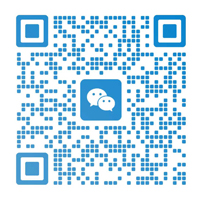



发表评论